Заполнение доверенности в программе «Референт»
- Если организация планирует отправлять отчетность по электронной доверенности, необходимо действовать согласно статье.
- Если в «Референт» нужно внести информацию о доверенности, предоставленной ранее на бумажном носителе, или об МЧД, отправленной через другой сервис/ящик организации, действовать согласно инструкции ниже.
Как заполнить информацию о доверенности в сервисе
Перед началом работы необходимо добавить уполномоченных лиц и организацию в справочник организации.
Как добавить физическое лицо в справочник
Добавить необходимо:
- руководителя организации. Если доверенность будет на сотрудника сторонней организации, также добавить руководителя сторонней организации.
- уполномоченное лицо, чей сертификат будет использоваться в сервисе.
Чтобы добавить физ. лицо:
- Нажмите «Справочники» - «Юр. и физ.лиц ...».
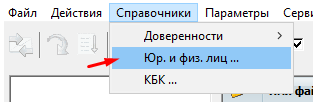
- Нажмите «Добавить» - «Физ. лицо» в нижней левой части открывшегося окна.
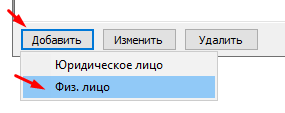
- Заполните данные о физическом лице и нажмите «Сохранить». Физ. лицо появится в списке справочника.
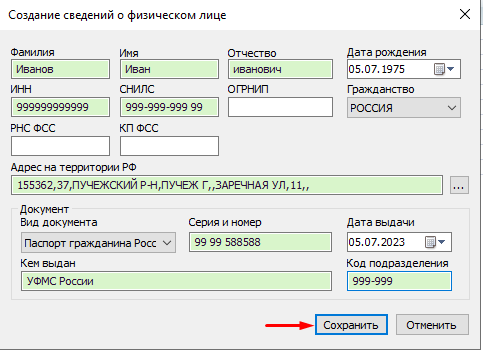
Как добавить организацию в справочник
Если доверенность:
- внутренняя (на сотрудника организации), в справочники необходимо добавить только саму организацию-налогоплательщика;
- внешняя (на сотрудника другой организации), в справочники необходимо добавить и организацию-налогоплательщика, и организацию-представителя (даже если у сотрудника сертификат физического лица).
Чтобы добавить организацию:
- Нажмите «Справочники» - «Юр. и физ.лиц ...».
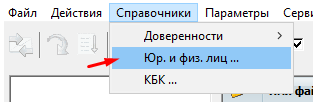
- Нажмите «Добавить» - «Юридическое лицо» в нижней левой части открывшегося окна.

- Заполните данные об организации и нажмите «Сохранить». Организация появится в списке справочника.
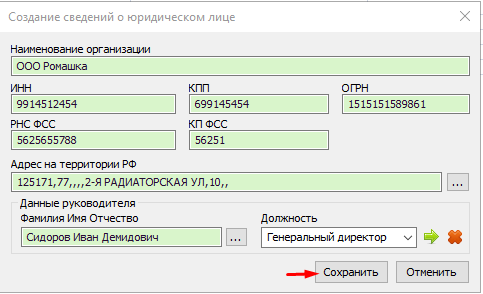
Как внести информацию о доверенности
В окне электронных доверенностей
- Откройте меню "Справочники" - "Доверенности" - "Электронные";
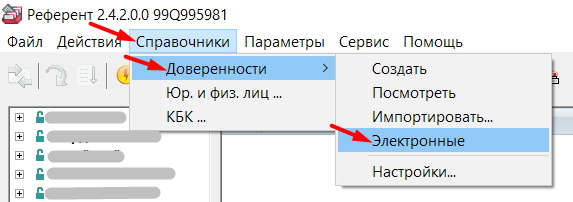
- Нажмите
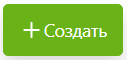 в правом верхнем углу открывшегося окна;
в правом верхнем углу открывшегося окна; - Выберите "Заполнить сведения";
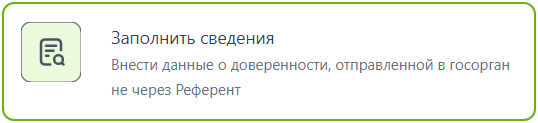
- В поле "Госорган" выберите "ФНС";
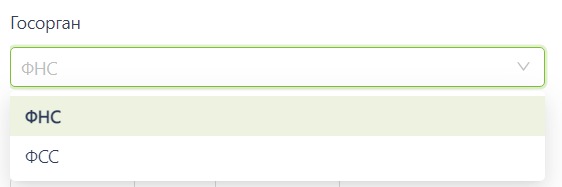
- Укажите "Срок действия" доверенности;
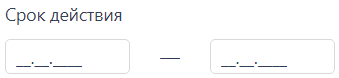
- Нажмите
 ;
; - Укажите в блоке:
"От кого"
организацию, которая предоставляет полномочия представителю (Доверитель);
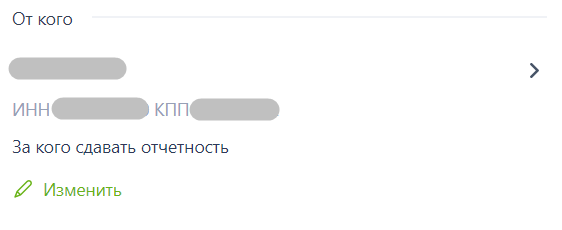
"Кому"
организацию или ИП, которому предоставляют полномочия (Представитель). При указании юридического лица поле "Кто будет подписывать отчетность" заполнится автоматически на основе данных из справочника программы.
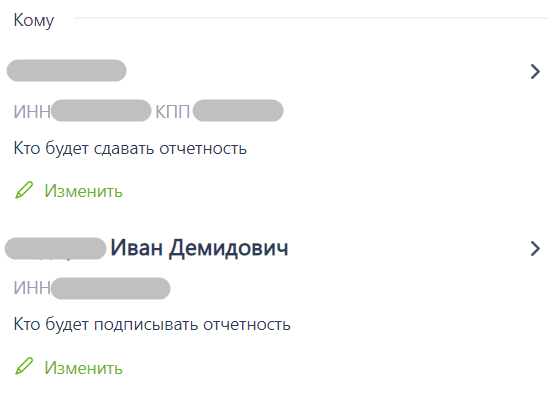
Если доверенность выдана на:
- сотрудника организации, нужно второй раз выбрать организацию доверителя, даже если сертификат уполномоченного лица выдан как на физическое лицо (т.е. должны быть заполнены сведения об организации уполномоченного представителя);
- ИП, нужно выбрать в списке ФИО ИП, даже если он отображается как физическое лицо.
При необходимости можно:
- изменить выбор, нажав
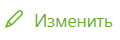 ;
; - отредактировать выбранную организацию, ИП или физическое лицо, нажав
 -
- 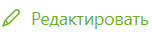 . При редактировании будут изменены данные в справочнике программы;
. При редактировании будут изменены данные в справочнике программы;
- Нажмите
 ;
; - В разделе "Полномочия представителя" нажмите:
 - для предоставления представителю полных прав;
- для предоставления представителю полных прав;  - для предоставления ограниченных прав. В открывшемся справочнике выберите код полномочий и нажмите
- для предоставления ограниченных прав. В открывшемся справочнике выберите код полномочий и нажмите  ;
;
При необходимости выбранные полномочия можно изменить, нажав
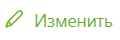 ;
; - Введите номер доверенности;

- Если доверенность заверена нотариально, можно указать данные нотариуса:
- Переведите переключатель "Заверено нотариусом" в положение "включено";

- В поле "Сведения о удостоверителе" выберите данные из имеющегося справочника или нажмите pic и заполните справочник удостоверителя.
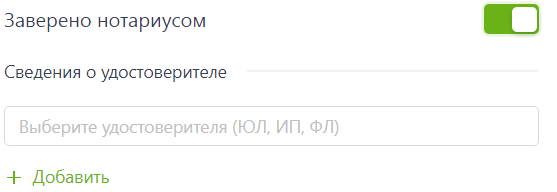
При необходимости можно:
- изменить выбор, нажав
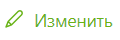 ;
; - отредактировать выбранную организацию, ИП или физическое лицо, нажав
 -
- 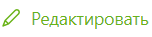 . При редактировании будут изменены данные в справочнике программы;
. При редактировании будут изменены данные в справочнике программы;
- Переведите переключатель "Заверено нотариусом" в положение "включено";
- Нажмите
 ;
; - Проверьте указанные данные. При необходимости их можно:
- изменить, нажав
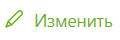 ;
; - отредактировать, нажав
 -
- 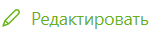 . При редактировании будут изменены данные в справочнике программы;
. При редактировании будут изменены данные в справочнике программы;
- изменить, нажав
- Нажмите
 . Доверенность будет добавлена в сервис и информация о ней будет прикрепляться к каждой отправке в ФНС, подписываемой указанным уполномоченным сотрудником.
. Доверенность будет добавлена в сервис и информация о ней будет прикрепляться к каждой отправке в ФНС, подписываемой указанным уполномоченным сотрудником.
В "Справочниках"
- Откройте меню «Справочники» → «Доверенности» и выберите «Создать».
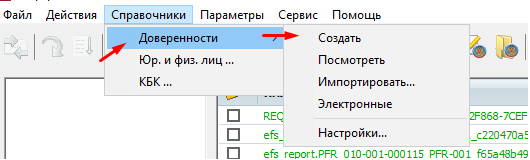
- Откроется основная форма для заполнения реквизитов доверенности. Заполните данные:
- Номер - укажите номер доверенности.
- Дата действия доверенности - укажите сроки действия документа (по умолчанию выставлена текущая дата +год).

- Сведения о представляемом лице - нажмите кнопку «Выбрать из списка» и выберите ранее заведенную организацию-налогоплательщика (за кого отправляется отчетность).

- Сведения об уполномоченном представителе и отправителе:
- нажмите «Выбрать из списка»
 и выберите организацию, сотрудник которой будет подписывать отчетность. Для внутренней доверенности - сам налогоплательщик, для внешней - организация-представитель.
и выберите организацию, сотрудник которой будет подписывать отчетность. Для внутренней доверенности - сам налогоплательщик, для внешней - организация-представитель. - появится блок «Список уполномоченных лиц» - нажмите
 и выберите физическое лицо - владельца сертификата, которым будет подписываться отчетность.
и выберите физическое лицо - владельца сертификата, которым будет подписываться отчетность.

- нажмите «Выбрать из списка»
- Сведения о полномочиях представителя - выберите коды разрешенных операций согласно представленной в ФНС доверенности.
Код 99 - полные полномочия. - Добавить сведения о доверителе - добавляется в случае передоверия - сведения организации, которая передоверяет право предоставления отчётности и уполномоченного лица этой организации. Нужно развернуть блок и добавить информацию о передоверившей организации и сотруднике аналогично блоку «Сведения об уполномоченном представителе и отправителе».

- Добавить сведения об удостоверителе - заполняется, если доверенность заверена нотариально - потребуется развернуть блок и добавить информацию о нотариусе.

- Нажмите «Сохранить». Доверенность будет добавлена в сервис и информация о ней будет прикрепляться к каждой отправке в ФНС, подписываемой указанным уполномоченным сотрудником.

Сдавайте отчётность
в срок и без ошибок
в срок и без ошибок
Системы для сдачи отчётности
Помогла ли статья решить вопрос?
Да Нет
Благодарим за отзыв!
Спасибо, что сообщили нам!
и получайте новости первыми!